
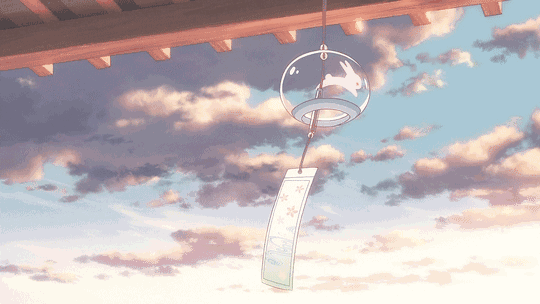
✨ Blog's 主页: 白乐天_ξ( ✿>◡❛)
🌈 个人Motto:他强任他强,清风拂山冈!
💫 欢迎来到我的学习笔记!

1.Kolors 简介
1.1.什么是Kolors?
- 开发团队
Kolors 是由快手 Kolors 团队开发的文本到图像生成模型。 - 技术基础
基于潜在扩散技术,通过对数十亿个文本图像对进行训练。 - 优势表现
- 视觉质量方面:生成的图像具有高清晰度、丰富的色彩和细腻的细节。
- 复杂语义准确性:能够准确理解和呈现文本中复杂的语义信息,使得生成的图像与文本描述高度契合。
- 中英文字符的文本渲染:在处理中英文文本时表现出色,能够将包含中英文字符的文本描述转化为高质量的图像。
- 语言支持
支持中英文输入,在理解和生成中文内容方面展现出强大的性能,为中文用户提供了便利。
1.2.前提条件
- Python 3.8 或更新版本
- PyTorch 1.13.1 或更新版本
- Transformers 4.26.1 或更新版本
- 推荐:CUDA 11.7 或更新版本
1.3.DAMODEL 平台创建适配机器
下面我们将使用<font style="color:rgb(60, 60, 67);">8 卡 4090容器 </font>,按照 Kolors 要求选择对应版本。
创建实例
- 进入丹摩DAMODEL|让AI开发更简单!算力租赁上丹摩!店家开始创建实例:
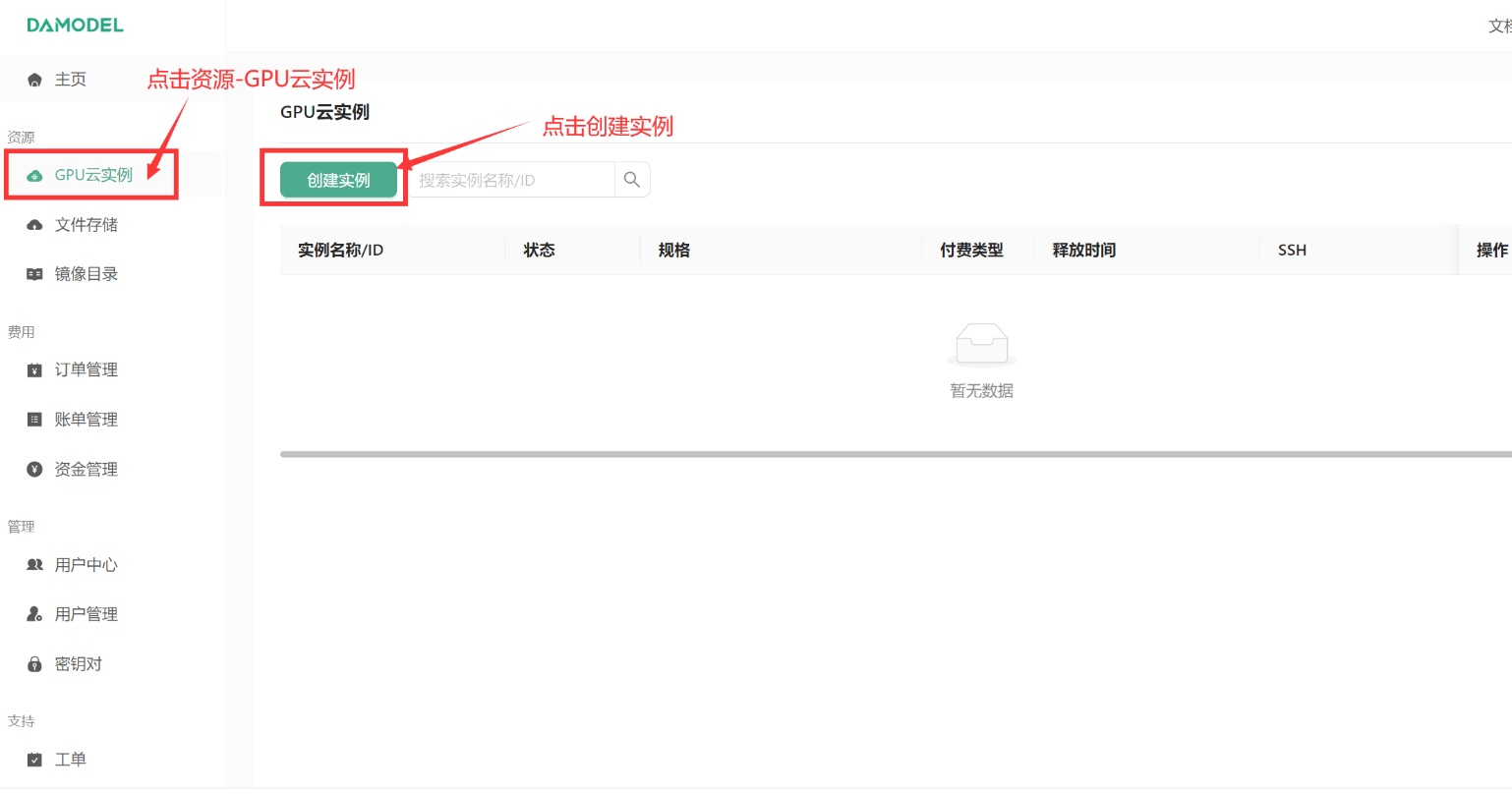
-
进入创建页面后,首先在实例配置中选择付费类型。一般短期需求可以选择按量付费或者包日,长期需求可以选择包月套餐;
-
其次选择GPU数量和需求的GPU型号,首次创建实例推荐选择:
- 按量付费--GPU数量1--NVIDIA-GeForc-RTX-4090,该配置为60GB内存,24GB的显存(本次测试的LLaMA3.1 8B 版本至少需要GPU显存16G)
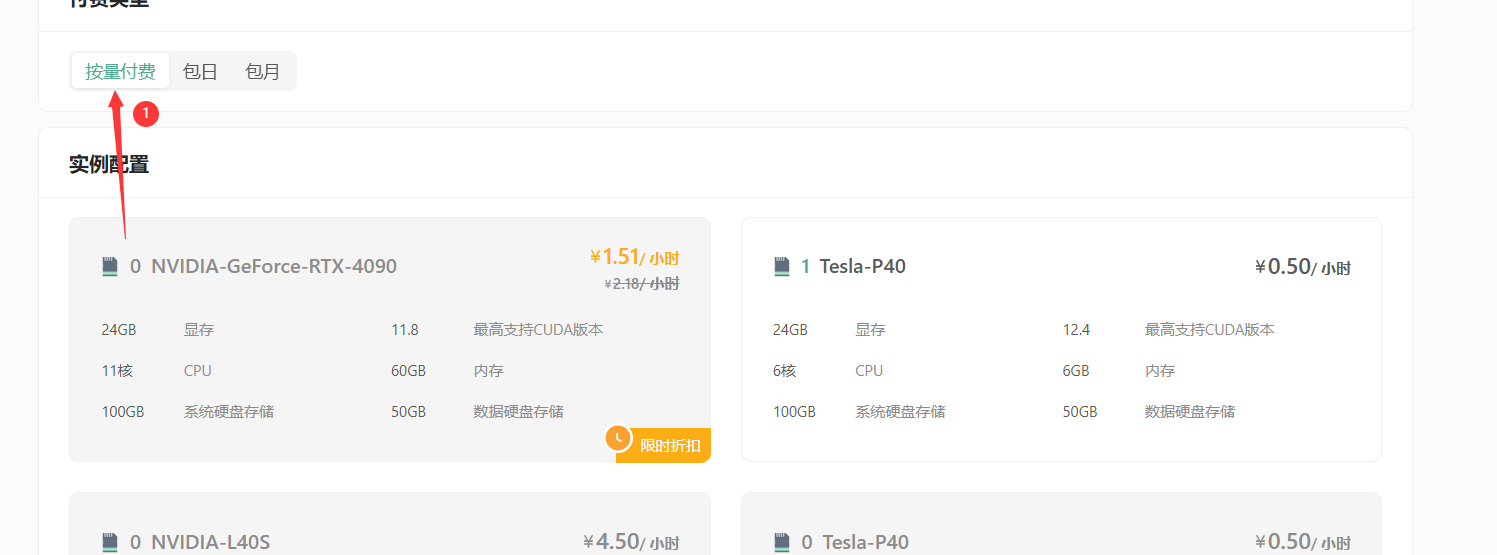
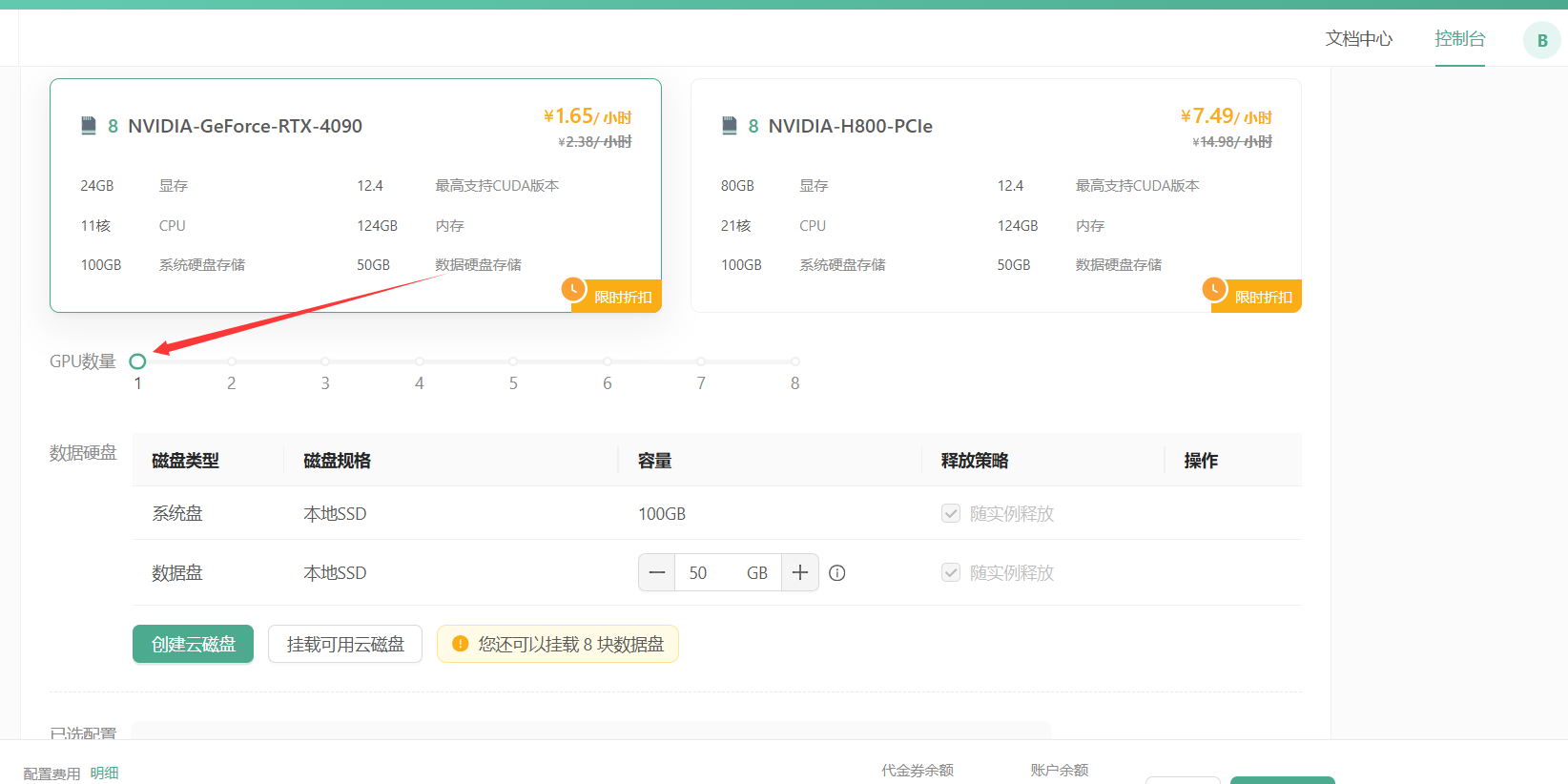
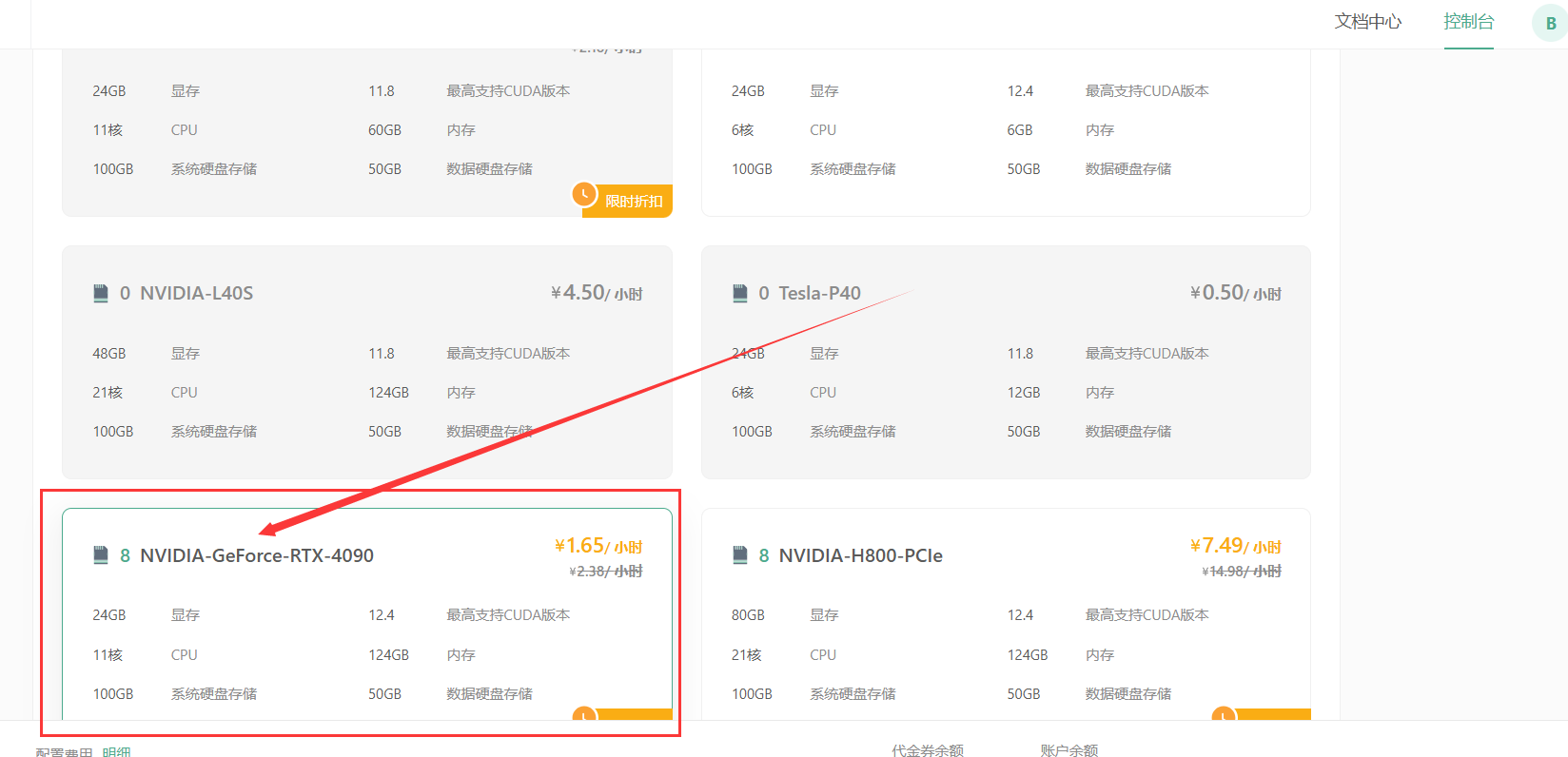
-
接下来配置数据硬盘的大小。每个实例默认附带了50GB的数据硬盘,首次创建可以就选择默认大小50GB。
注意:****如果您通过官方预制方式下载模型,建议扩容至60GB。
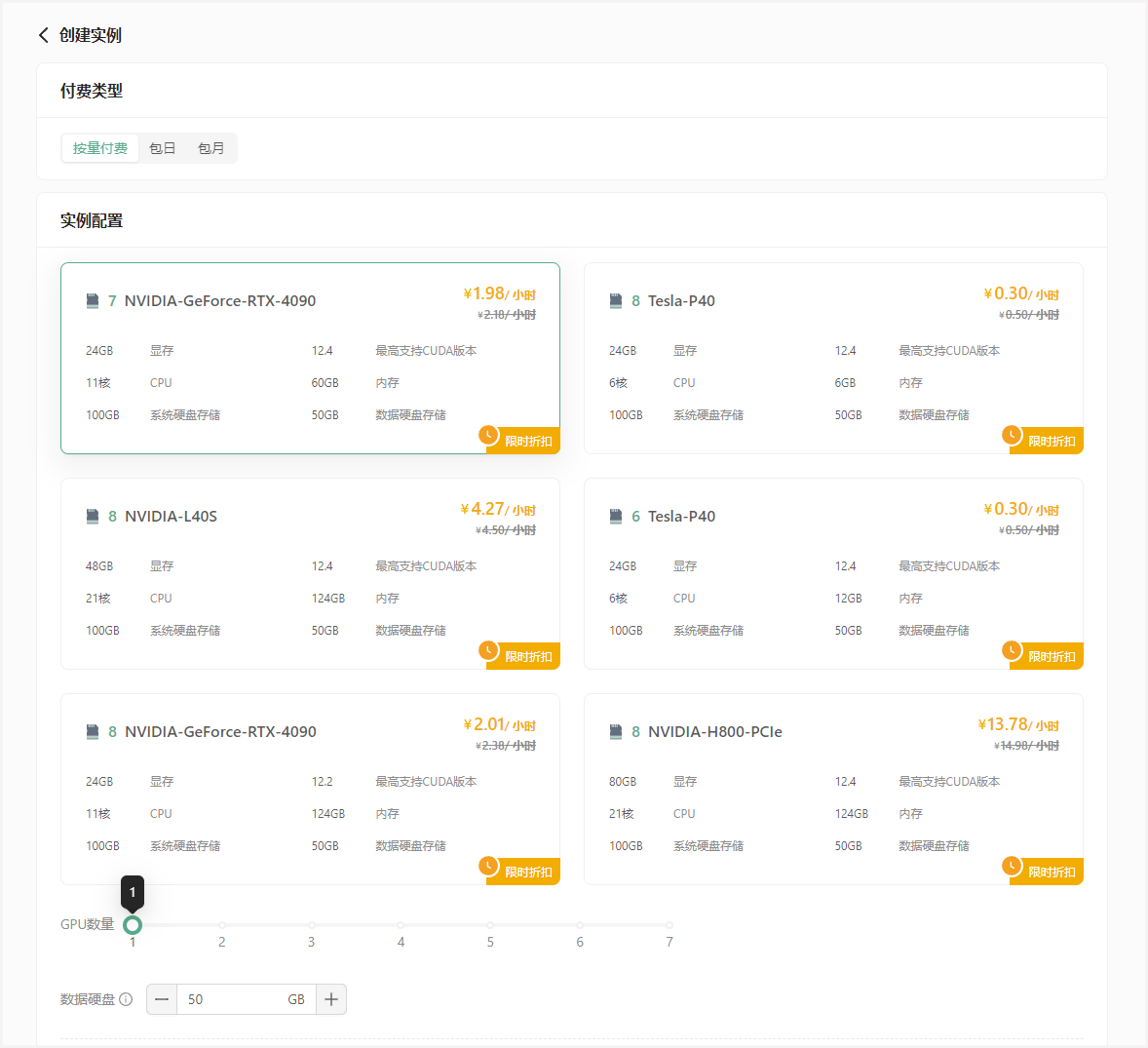
- 继续选择安装的镜像,选择PyTorch 2.4.0。
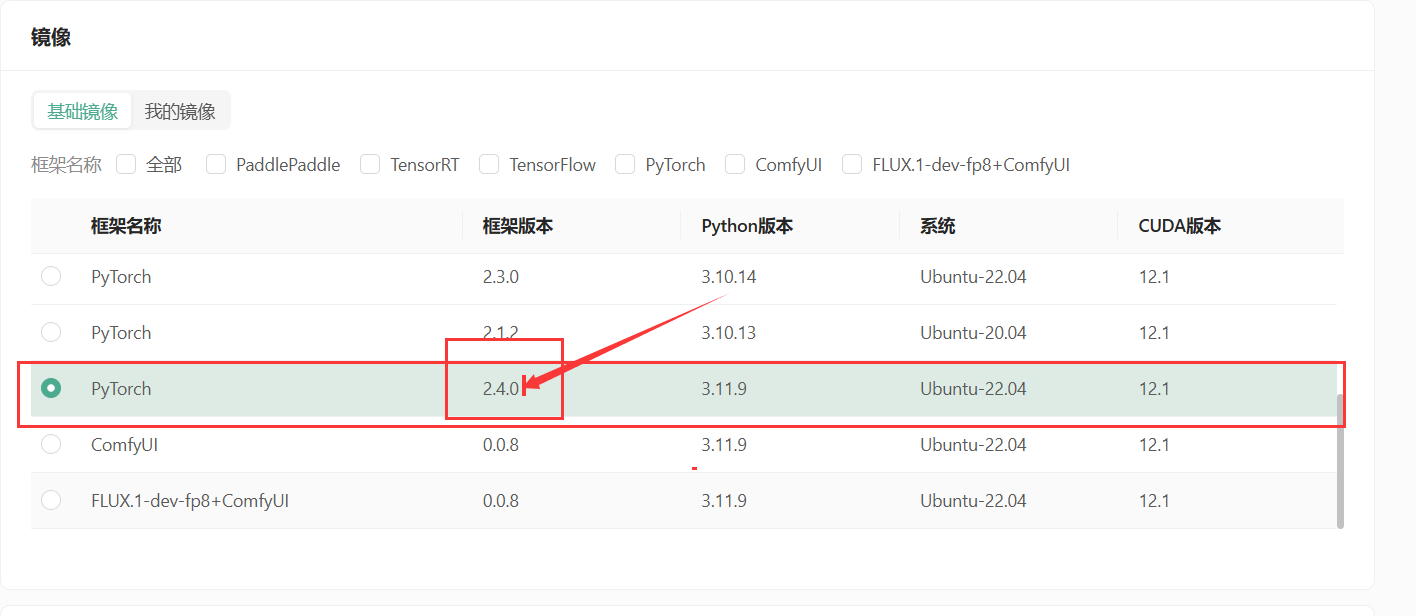
- 为保证安全登录,创建密钥对,输入自定义的名称,然后选择自动创建并将创建好的私钥保存的自己电脑中并将后缀改为.pem,以便后续本地连接使用。
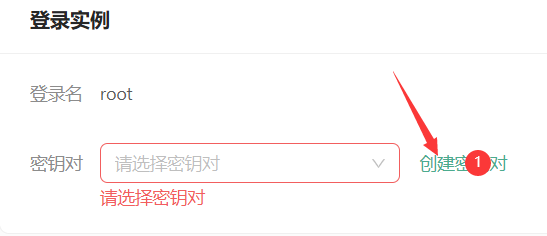

- 创建好密钥对后,选择刚刚创建好的密钥对,并点击立即创建,等待一段时间后即可启动成功!
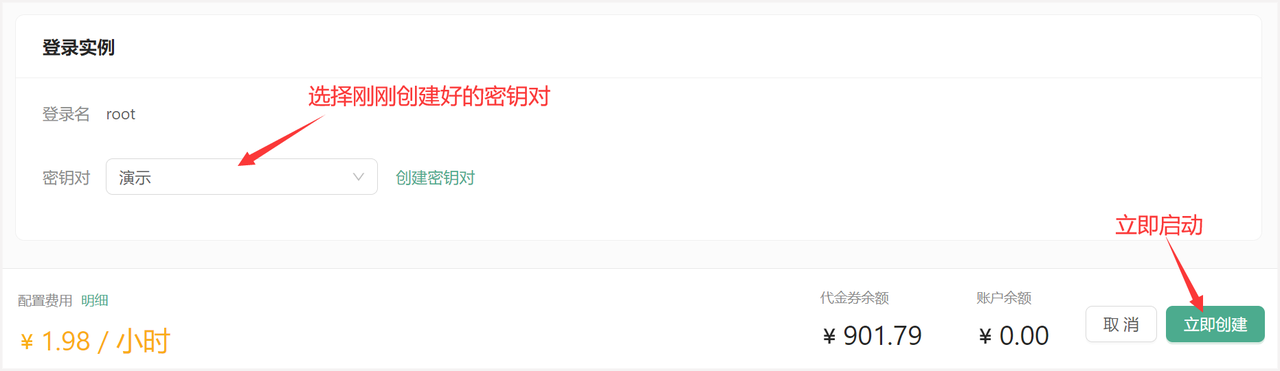
例如我创建的时"BaiLetian"。

点击立即创建:
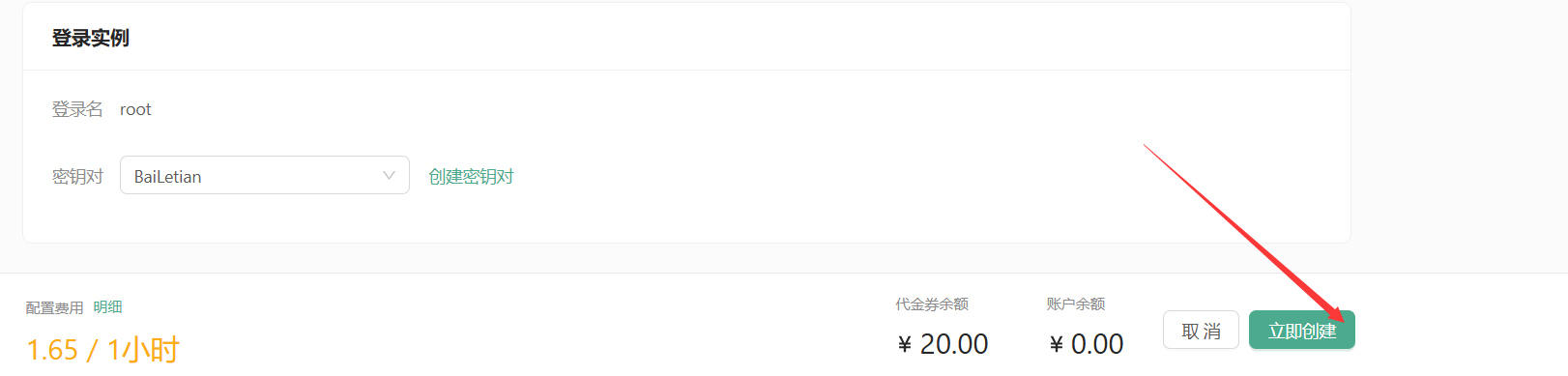
2.服务部署
2.1. 安装 Anaconda
- 首先,下载安装的脚本:
bash
# 下载安装脚本
wget https://repo.anaconda.com/miniconda/Miniconda3-latest-Linux-x86_64.sh- 然后,开始安装
Anaconda:
bash
# 安装 Anaconda
bash Miniconda3-latest-Linux-x86_64.sh- 接下来,将
Anaconda目录加入环境变量:
bash
# 将 Anaconda 目录加入环境变量
vim ~/.bashrc
export PATH=$PATH:/root/miniconda3/condabin- 最后,重新加载环境变量:
bash
# 重新加载环境变量
source ~/.bashrc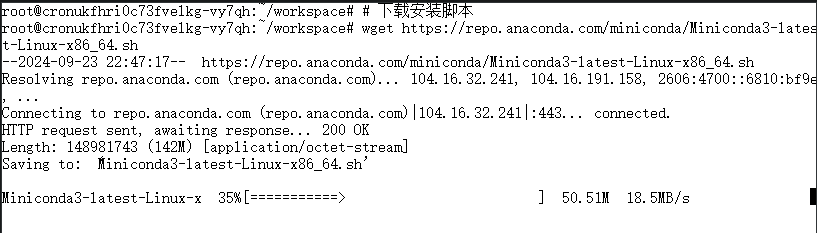
2.2. Kolors 库下载
- 安装
gif-lfs:
bash
apt-get install git-lfs- 克隆Kolors仓库:
bash
git clone https://github.com/Kwai-Kolors/Kolors- 进入仓库目录:
bash
cd Kolors
2.3. 创建虚拟环境并安装依赖项
- 创建名为 "kolors" 的虚拟环境并指定 Python 版本为 3.8:
bash
conda create --name kolors python=3.8- 初始化 bash:
bash
conda init bash- 激活虚拟环境:
bash
source ~/.bashrc
conda activate kolors- 安装依赖项:
bash
pip install -r requirements.txt- 安装 Kolors:
bash
python3 setup.py install- 克隆大文件仓库:
bash
git lfs clone https://huggingface.co/Kwai-Kolors/Kolors weights/Kolors3.生成图片
当服务部署完成后,就可以使用 Kolors 生成图片了。运行以下命令:
bash
python3 scripts/sample.py "一个在星空下奔跑的女孩"
# The image will be saved to "scripts/outputs/sample_test.jpg"
生成的图像将保存到 scripts/outputs/sample_test.jpg。你可以根据自己的需求修改文本描述,生成各种精彩的图像。
通过以上步骤,你就可以成功部署和使用 Kolors 文本到图像生成模型了。快来发挥你的创意,创造出令人惊叹的图像作品吧!
